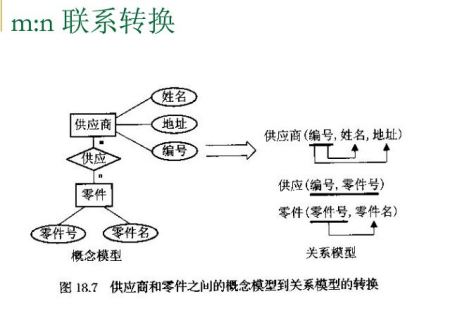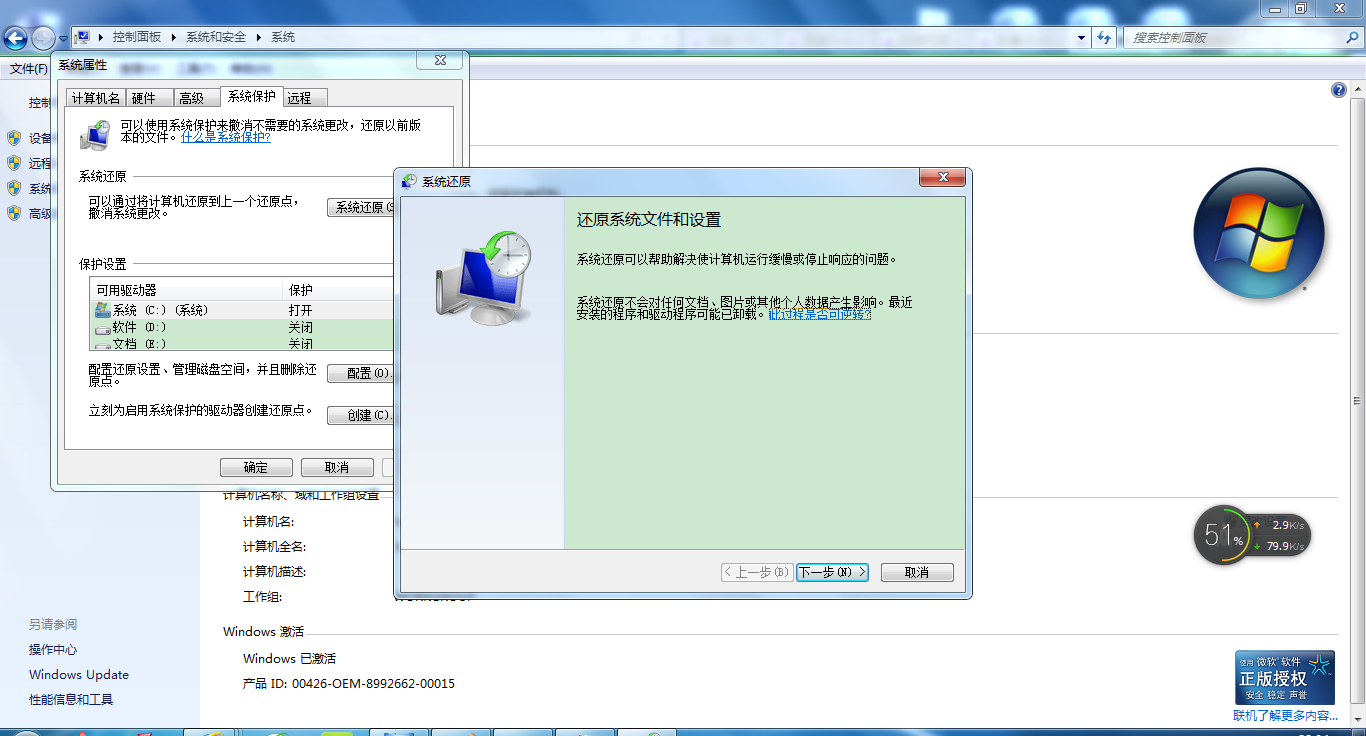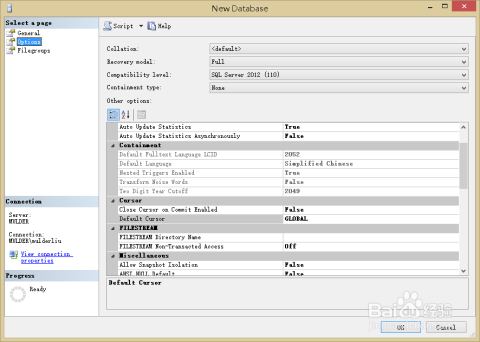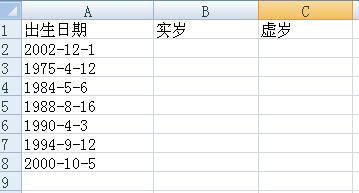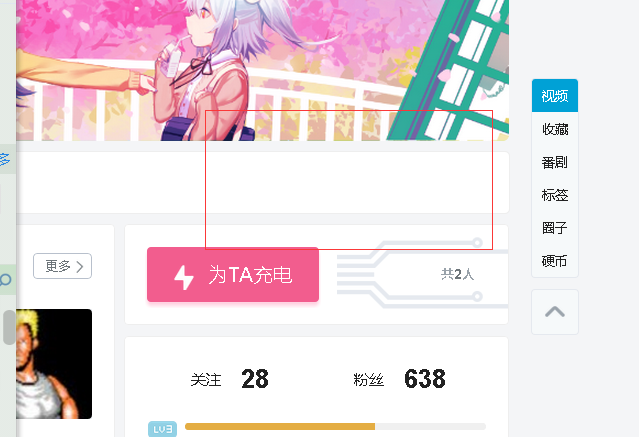一、怎样备份数据库啊 高手帮帮忙!
第一步:运行Microsoft
SQL
Server下的
企业管理器;第二步:将文件层层展开,直到出现
数据库
文件夹,用鼠标右键点数据库,选择所有任务-备份数据库;第三步:进入SQL
Server
备份
-
,选择要备份的数据库,并为其命名,选择备份路径(如已有备份路径,请将其清空);第四步:按添加按钮,进入文件路径设置;可在文件名:中直接输入路径和文件名,也可按输入框后的按钮,进入文件夹列表;
第五步:在文件名中设置一个新的数据库备份名称;(
(图1-2)
第六步:确认后,回到SQL
Server
备份
-
界面,备份到:
的框中显示出将要备份的文件路径,确认,当出现备份成功的提示框时,备份完成。
4.2
自动定时备份数据
(1)建立数据库备份设备第一步:进入Microsoft
SQL
Server
中的企业管理器;第二步:将文件夹逐层展开,展开管理,查看SQL
Server
代理是否启动,如未启动先将其启动,用鼠标右键点备份,弹出快捷菜单,选择新建备份设备,弹出窗口;(如图1-3)
(图1-3)
第三步:在名称中输入一个名称,文件名中输入路径名称或选择路径;第四步:按确定按钮,在右侧窗体中出现该设备的名称及路径,即完成。
(2)建立一个自动备份的工作任务第一步:展开管理下的
SQL
Server
代理,用鼠标右键点作业,弹出快捷菜单,选择新建作业,弹出新建作业属性窗口,输入一个名称,输入描述这个操作的语句;(如图1-4)
(图1-4)
第二步:选择步骤活页夹,按新建按钮,建立新的步骤,输入一个步骤名,选择将要备份的数据库,在命令中输入备份数据库的SQL语句"backup
datadase
lt40
to
lt_backup",此处的lt_backup为备份设备名称,按确定按钮;(如图1-5)
(图1-5)
第三步:选择调度活页夹,按新建调度新建一个调度,输入调度名称,再按更改,(如:图1-6)弹出编辑时间窗口,设定备份的频率后确定,在反复出现框中显示出备份发生时间;
(图1-6)
第四步:确定后,回到主窗口,在右侧窗体中出现一条任务的名称即完成设置;
(3)验证作业是否能使用设置完成后,为了检验自动备份的功能是否能运行,可以用鼠标右键点击建立的作业,弹出快捷菜单,选择启动作业运行,运行的时候检看状态是否为正在运行,或听计算所硬盘是否发出运行的声音,运行完成后状态显示为成功,即表示备份成功。(4)验证备份设备是否能使用为进一步检测自动备份功能的可靠性,选中备份设备,用鼠标双击建立的备份设备,弹出备份设备属性窗口,按查看内容按钮,弹出窗口,表示备份设置已连接到备份数据库文件上,说明自动备份功能设置成功。(如图1-7)
(图1-7)
4.3
远程备份数据
为了数据库的安全,可以将数据库备份到这个网络的另一台使用频率不高的计算机上,以防服务器发生不测时数据遗失。操作方法与上一种大致相同。假设作为备份用的计算机叫"ltserver"。首先在ltserver上建立一个文件夹取名"fff",并将其共享,为了安全,最好设置一个访问密码;以下的步骤与建立自动备份相同,只是在建立备份设备时将文件名设为管理机的下的"DBbackup"文件夹,"\\ltserver\fff";建好备份设备后再建立工作任务,最后再测试备份设备是否设置正确,方法与自动备份相同。更多seo知识到爱问网络即可免费学习哦。
二、如何备份数据库
//SQL Server数据库备份
1、打开SQL Server数据库,选择要备份的目标数据库
2、点击鼠标右键 → 任务 → 备份
3、在“目标”框中,删除原有的的备份文件路径,然后,点击“添加”按钮,指定文件
存放路径和备份数据库的名称(数据备份文件:需要给后缀.bak)。
4、点击“确定”按钮进行备份,即完成“Sql Server”的备份
//Oracle数据库备份(采用EXP命令)
1 将数据库TEST完全导出,用户名system 密码manager 导出到D:\daochu.dmp中
exp system/manager@TEST file=d:\daochu.dmp full=y
2 将数据库中system用户与sys用户的表导出
exp system/manager@TEST file=d:\daochu.dmp owner=(system,sys)
三、服务器上的SQLserver怎么把数据库备份或者复制到本地
1、打开SqlServer数据库,选中要备份的数据库,【右键】选择【任务】,点击【备份】。
2、输入【数据集】名称,选择备份路径,点击【确定】就完成了数据库的备份。
3、【右键】选择【任务】,点击【还原】,选择【数据库】。
4、选择之前备份的数据库,点击【确定】。
5、至此SqlServer备份还原的操作就已完成。
四、数据库如何备份
1、首先运行SQL。
2、将数据库进行连接。
3、单击“服务器对象",在“服务器对象”中右键单击“备份设备”,选择”新建备份设备”。
4、在设备名称文本框输入你要创建的设备名称,然后单击“确定”。
5、这样备份设备的创建就完成了。
6、右键单击要备份的数据库,选择“任务”,在“任务”中选择“备份”。
7、单击“添加”,选中“备份设备”,单击“确定”。
8、删除文件目标,只保留备份设备,单击“确定”。
9、提示“备份已成功完成”。
10、这样就可以完成数据库的备份了。
扩展资料:
还执行语句,使用SQL最简单备份,还原数据库:
1、备份:backup database Test to disk='D:/Test.bak'
2、还原:restore database Test from disk='D:/Test.bak'
五、数据库备份有几种方式以及各自有什么特点
1、完全备份
这是大多数人常用的方式,它可以备份整个数据库,包含用户表、系统表、索引、视图和存储过程等所有数据库对象。但它需要花费更多的时间和空间,所以,一周做一次完全备份。
2、事务日志备份
事务日志是一个单独的文件,它记录数据库的改变,备份的时候只需要复制自上次备份以来对数据库所做的改变,所以只需要很少的时间。为了使数据库具有鲁棒性,推荐每小时甚至更频繁的备份事务日志。
3、差异备份
也叫增量备份。它是只备份数据库一部分的另一种方法,它不使用事务日志,相反,它使用整个数据库的一种新映象。它比最初的完全备份小,因为它只包含自上次完全备份以来所改变的数据库。它的优点是存储和恢复速度快。推荐每天做一次差异备份。
4、文件备份
数据库可以由硬盘上的许多文件构成。如果这个数据库非常大,并且一个晚上也不能将它备份完,那么可以使用文件备份每晚备份数据库的一部分。由于一般情况下数据库不会大到必须使用多个文件存储,所以这种备份不是很常用。
数据库备份重要性
尤其在一些对数据可靠性要求很高的行业如银行、证券、电信等,如果发生意外停机或数据丢失其损失会十分惨重。为此数据库管理员应针对具体的业务要求制定详细的数据库备份与灾难恢复策略,并通过模拟故障对每种可能的情况进行严格测试,只有这样才能保证数据的高可用性。
数据库的备份是一个长期的过程,而恢复只在发生事故后进行,恢复可以看作是备份的逆过程,恢复的程度的好坏很大程度上依赖于备份的情况。此外,数据库管理员在恢复时采取的步骤正确与否也直接影响最终的恢复结果。